Android से डाटा Windows Phone करने के लिए स्विच करने के लिए कैसे?
Microsoft Lumia श्रृंखला Windows स्मार्ट फ़ोनों पर Android फोनों के लिए एक वैकल्पिक के रूप में पहली बार के लिए देख रहे उपयोगकर्ता के साथ सुर्खियों में, Windows फोन खरीदा था। नए देखो, सुधारित चश्मा और नोकिया से कुछ अच्छी विपणन क्या Windows फोन के लिए काम किया गया।
Windows एक अन्य लोकप्रिय ओएस smartphone उपयोगकर्ताओं के लिए है। तथापि, Windows Phone करने के लिए Android से स्विचन अलग ऑपरेटिंग सिस्टम की वजह थोड़ा पेचीदा मामला है। सौभाग्य से, कुछ मायनों में डेटा स्थानांतरित किया जा सकता। यदि आप सबसे तेज़ तरीका चाहते हैं, आप हस्तांतरण करने के लिए तीसरे पक्ष के सॉफ़्टवेयर की आवश्यकता होगी। मामले में आप खर्च करने को तैयार नहीं हैं, वहाँ कुछ तरीके से डेटा स्थानांतरित करने के लिए कर रहे हैं।
- 1. सिंक्रनाइज़ेशन विकल्प Windows से
- 2. क्लाउड के माध्यम से सिंक्रनाइज़ कर रहा है
- 3. एक क्लिक में Wondershare Mobiletrans के साथ डेटा स्थानांतरण
सिंक्रनाइज़ेशन विकल्प Windows से
Windows आपको आपके Google खाते के साथ तुल्यकालित करने के लिए अनुमति देते हैं। Google खाता संपर्कों, कैलेंडर, गूगल प्लस फ़ोटो, आदि जैसे अपने पुराने Android फोन डेटा की बहुत पकड़ है। यहां तरीका है कि आप Windows को आपके Google खाते को सिंक्रनाइज़ करने के लिए उपयोग कर सकते है
1. पुराने फ़ोन के से सुनिश्चित करें कि आपके डेटा Google खाते है कि Android पर इस्तेमाल किया है करने के लिए Synced है। अब, अपने नए विंडोज फोन ले। सेटिंग्स app जाओ और फिर 'ईमेल + खातों' सेटिंग्स पर जाएँ।
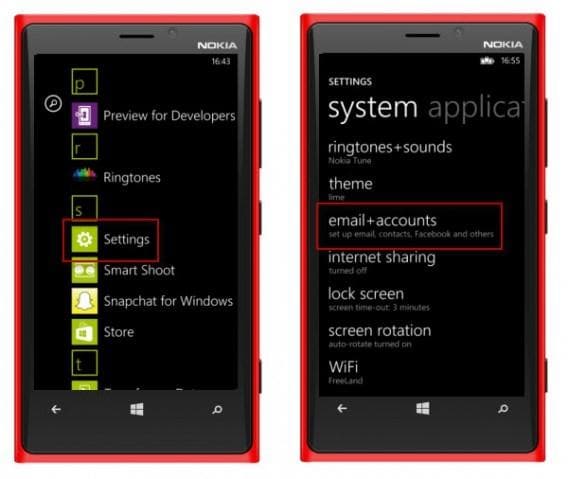
2. अब आप कई विकल्प आपके windows फोन करने के लिए कोई खाता जोड़ने के संदर्भ में होगा। जीमेल खाते का चयन करें और फिर साइन इन करने के लिए अपने Gmail खाता क्रेडेंशियल दर्ज करें। अब बस कैलेंडर, संपर्क, कार्य, और अपने नए विंडोज फोन के साथ सिंक्रनाइज़ करने के लिए ईमेल का चयन करें।
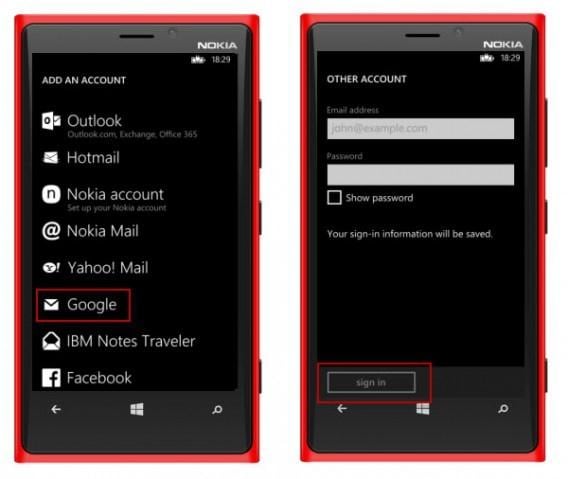
आप डेटा को सिंक्रनाइज़ करने के लिए अन्य खातों का उपयोग कर सकते हैं। इस तरह के रूप में आप अगर आप तस्वीरों के अपने सबसे Facebook खाते पर संग्रहित फ़ोटो सिंक्रनाइज़ करने के लिए Facebook उपयोग कर सकते हैं। हालांकि, इस विधि की अपनी पेशेवर और बुरा है।
पेशेवरों
- इस विधि अपने संपर्कों, कैलेंडर, ईमेल और ऑनलाइन मीडिया सामाजिक नेटवर्किंग साइटों से तुल्यकालित करने के लिए आसान है।
- आप windows फोन है कि आप अपने पुराने Android के लिए इस्तेमाल किया पर एक ही जीमेल खाता उपयोग कर सकते हैं।
- यह विधि आपके डेटा की पूरी सुरक्षा सुनिश्चित करता है।
- आप इस डेटा को प्रबंधित करने के लिए outlook का उपयोग कर सकते हैं।
- आप Gmail, Facebook, आउटलुक, याहू और किसी भी अन्य खाते है कि आप नियमित रूप से उपयोग करें सिंक्रनाइज़ कर सकते हैं।
विपक्ष
- इस पद्धति का सबसे बड़ा नुकसान यह है कि आप केवल डेटा है कि ऑनलाइन मौजूद है सिंक कर सकते हैं।
- अनुप्रयोग डेटा की तरह, अपने Android पर संग्रहित फ़ोटो स्थानांतरित किया जा सकता है।
- पाठ संदेश Windows फोन करने के लिए स्थानांतरित किया जा सकता। केवल app की तरह फेसबुक मैसेंजर या WhatsApp apps सर्वर से synced किया जा कर सकते हैं संदेश आधारित है।
बादल के माध्यम से सिंक्रनाइज़ कर रहा है
एक ड्राइव Windows स्टॉक app है कि आप एक ड्राइव पर Windows डेटा संग्रहीत करता है। यदि आप अपनी फ़ाइलों को स्थानांतरित करना चाहते हैं, यह रास्ता नहीं डेटा स्थानांतरित करने के लिए अच्छा हो सकता है। हालाँकि, आप मैन्युअल रूप से एक ड्राइव करने के लिए अपने android से डेटा अपलोड करें और तब इसे अपने विंडो फोन पर डाउनलोड करने के लिए होगा।
यहाँ एक ड्राइव का उपयोग कर डेटा स्थानांतरित करने के लिए कदम गाइड द्वारा कदम है:
1. एक ड्राइव आपके Android फोन पर डाउनलोड करें और इसे स्थापित करें।
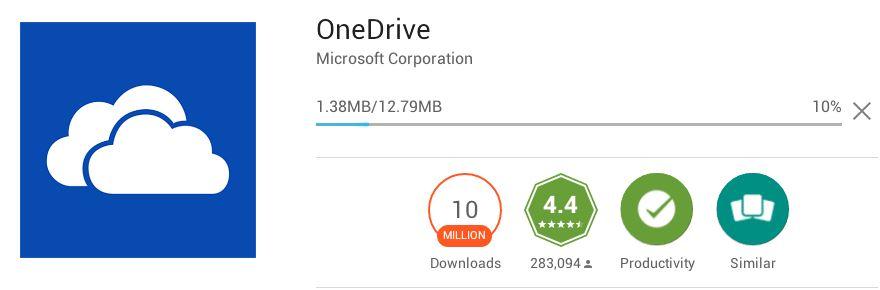
2. अब App खुला और आप पर आपके Windows फोन का उपयोग किया जाएगा क्रेडेंशियल का उपयोग करने में लॉग इन करें। अब app में सही नीचे वहाँ हो जाएगा प्लस पर हस्ताक्षर। बस उस पर क्लिक करें और अपलोड करने के लिए इच्छित फ़ाइल प्रकार चुनें।
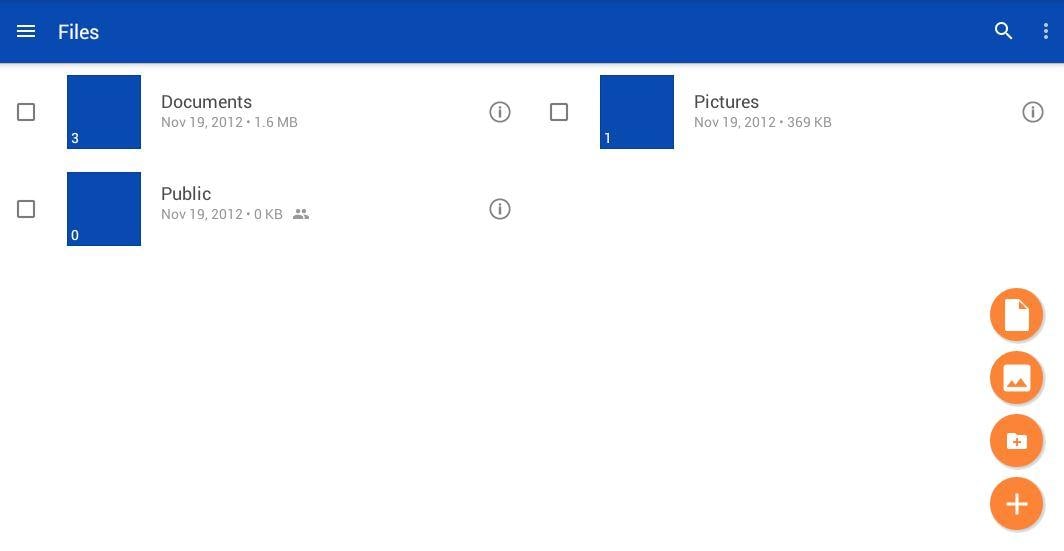
3. अब android फोन के माध्यम से ब्राउज़ करें और फ़ाइलें है कि आप अपलोड करना चाहते हैं चुनें। एक बार जब फ़ाइल चुना है, बस अपनी स्क्रीन पर ऊपरी दाएँ कोने से अपलोड करें का चयन करें।
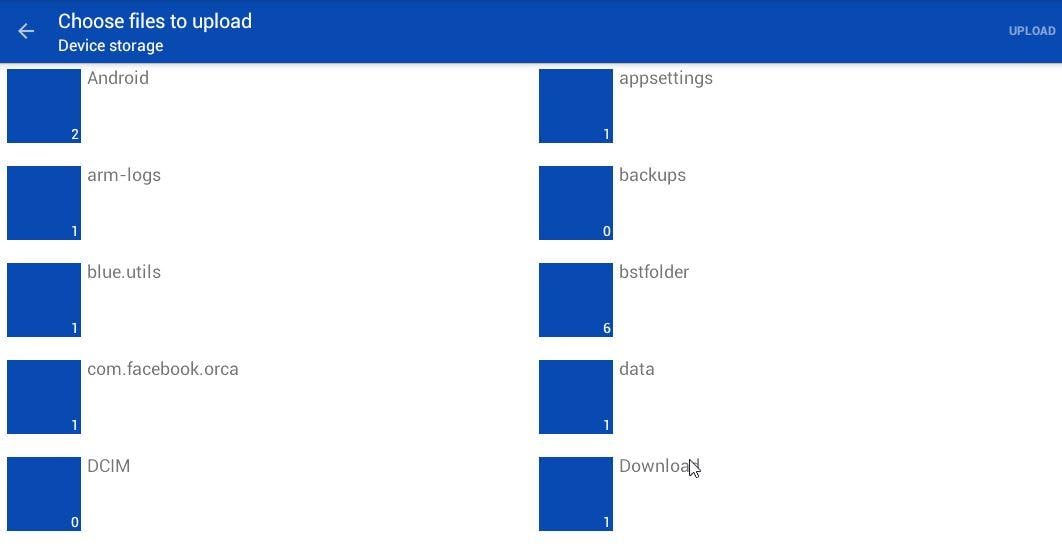
4. अब आपके Windows फोन करने के लिए जाओ और एक ड्राइव अनुप्रयोग Android app के लिए उपयोग किए गए क्रेडेंशियल का उपयोग कर खोलें।
5. फ़ाइलें स्वचालित रूप से आपके फ़ोन से सिंक हो जाएगा, या बस फ़ाइल ब्राउज़ करें और पर यह यह आपके फ़ोन पर डाउनलोड करने के लिए टैप करें।

नोट: यदि आप इस विधि का उपयोग कर संपर्कों को सिंक्रनाइज़ करना चाहते हैं। में संपर्कों को निर्यात करें। CSV फ़ाइल से अपने android और एक ड्राइव करने के लिए अपलोड करें। आप Windows फोन पर एक ड्राइव से CSV फ़ाइल खोल सकते हैं।
तो, क्या तुम्हारे मन में जब इस पद्धति का उपयोग करके रखना चाहिए? यहाँ एक त्वरित देखो है।
पेशेवरों
- इस विधि महान वीडियो, और फ़ोटो जैसी बड़ी फ़ाइलें स्थानांतरित करने के लिए है। इसके अलावा, दस्तावेज़ फ़ाइलें भी तबादला किया जा कर सकते हैं।
- आप अधिक से अधिक फ़ाइलें नियंत्रण के रूप में आप उन्हें मैन्युअल रूप से आपके फ़ोन से चुन रहे हैं।
- तुम में और अधिक के रूप में जिस तरह एक ड्राइव आपको देता है का आयोजन किया अपलोड कर सकते हैं नया फ़ोल्डर बनाने के लिए विकल्प।
- आप एक ड्राइव डिफ़ॉल्ट विकल्प कैमरा फोटो और वीडियो के लिए सहेजा जा रहा बनाने के मामले में आप Android पर एक ड्राइव का उपयोग कर रहा है।
- एक ड्राइव स्टॉक इसलिए, अनुप्रयोग Windows पर अपनी फ़ाइलें स्वचालित रूप से windows फोन करने के लिए synced किया जा होगा उसी क्रेडेंशियल्स का उपयोग करके है।
विपक्ष
- आप सीधे संपर्कों, संदेश, और कैलेंडर सिंक नहीं कर सकता के रूप में इस विधि कुछ सीमा है।
- आप सुनिश्चित करें कि मुक्त एक ड्राइव खाते की आकार सीमा के अंतर्गत फ़ाइल का आकार करने के लिए होगा।
- वहाँ है कोई एक विकल्प क्लिक करें, आप मैन्युअल रूप से फ़ाइलें और फ़ोल्डर फ़ाइल एक्सप्लोरर का उपयोग करके Android फ़ोन पर सिंक्रनाइज़ करने के लिए इच्छित का चयन करने के लिए है।
- आप फ़ाइलें अपलोड हो जाएगा और फिर उन्हें अपने Windows Phone को डाउनलोड करने के रूप में आप अच्छा इंटरनेट कनेक्शन की आवश्यकता होती है।
दोनों विकल्प महान हैं जब यह अपने Android फ़ोन से आपके Windows फोन करने के लिए डेटा स्थानांतरित करने के लिए आता है। बेशक, बादल से अधिक डेटा भेज रहा आपका इंटरनेट डाटा के टन अप उपयोग कर सकते हैं और इसलिए यह सिंक्रनाइज़ेशन की मदद से डेटा स्थानांतरित करने के लिए सलाह दी जाती है। यह सुनिश्चित करेगा कि आप डेटा के हस्तांतरण पर टन खर्च अंत नहीं।
Wondershare Mobiletrans का उपयोग कर डेटा स्थानांतरित
Wondershare Mobiletrans, एक एक-क्लिक फोन-फ़ोन करने के लिए-स्थानांतरण उपकरण है, यह मुख्य रूप से मदद आप फोन और iOS, सिम्बियन, विंडोज, और Android चल रही गोलियों के बीच डेटा स्थानांतरित करने के लिए उपयोग किया जाता है। इसकी मदद के साथ, आप अपने Android फोन, सिम्बियन फोन, WinPhone और एक क्लिक में iPhone के बीच अलग तरह फ़ाइल प्रकारों का हस्तांतरण कर सकते हैं।
आप नीचे दिए गए डाउनलोड बटन से परीक्षण संस्करण डाउनलोड कर सकते हैं।

- Android के बीच, iDevice, सामग्री हस्तांतरण WinPhone और नोकिया (सिम्बियन) में 1 पर क्लिक करें।
- सबसे कम संपर्कों, तस्वीरें, संदेश, संगीत, वीडियो, क्षुधा, कैलेंडर और कॉल लॉग हस्तांतरण।
- आदमी के समान, iDevice, WinPhone और नोकिया (सिम्बियन) फोन करने के लिए कंप्यूटर डेटा बैकअप।
- MobileTrans, आइट्यून्स, सैमसंग Kies, ब्लैकबेरी ® डेस्कटॉप सुइट और अधिक द्वारा बनाए गए बैकअप निकालने के लिए और अपने फोन को हस्तांतरण।
- जैसे विभिन्न नेटवर्क, का समर्थन करता है एटी एंड टी, स्प्रिंट, Verizon, T-Mobile.
- Android के, नोकिया (सिम्बियन) और iOS चल 3000 + फोन का समर्थन।
कैसे फ़ोटो, वीडियो, WinPhone के लिए Android से संगीत फ़ाइलों को स्थानांतरित करने के लिए।
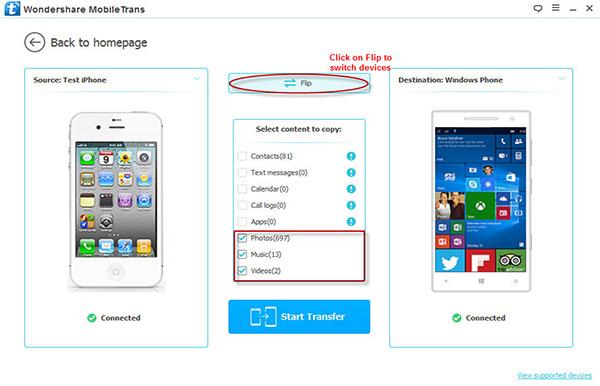
चरण 1: अपने कंप्यूटर पर Wondershare Mobiletrans खोलें और Android डिवाइस और WinPhone कंप्यूटर से कनेक्ट करें। Mobiletrans दोनों उपकरणों के कुछ ही सेकंड में recogize जाएगा।
नोट: आप दोनों उपकरणों से कनेक्ट करने के बाद, आप स्रोत और गंतव्य स्थान फोन कार्यक्रम पर "फ़्लिप करें" बटन पर क्लिक करके स्विच कर सकते हैं।
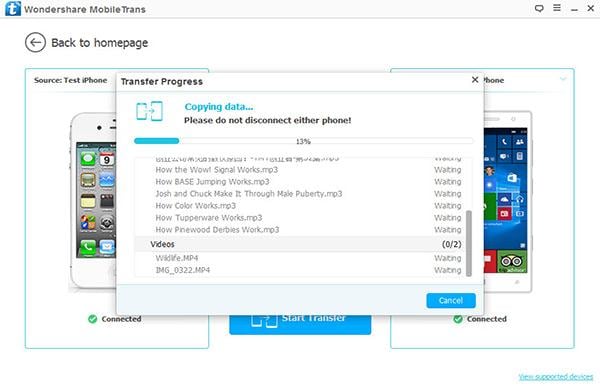
चरण 2: Wondershare Mobiletrans फ़ोटो, वीडियो, संगीत फ़ाइलों से सीधे Android WinPhone करने के लिए स्थानांतरण करने के लिए समर्थन कर सकते हैं। तुम हस्तांतरण और हस्तांतरण प्रारंभ क्लिक करने की आवश्यकता फ़ाइल प्रकारों का चयन करें। फ़ाइलें कुछ ही मिनटों में लक्ष्य फोन करने के लिए स्थानांतरित किया जाएगा। कृपया दोनों उपकरणों की प्रक्रिया के दौरान डिस्कनेक्ट नहीं।
पेशेवरों
प्रयोग करने में आसान। प्रक्रिया करने के लिए किसी भी तकनीकी कौशल की आवश्यकता नहीं है। उपयोगकर्ता के अनुकूल।
विपक्ष
मुक्त नहीं है।
